Tiene varias opciones para descargar el archivo ISO de Windows 11 23H2 a su computadora, incluso a través del sitio web de soporte de Microsoft, utilizando la herramienta de creación de medios o mediante herramientas de terceros como Rufus. Rufus también te permite descargar el archivo ISO para cualquier versión de Windows 11 y Windows 10. También puedes usarlo para instalar Windows 11 23H2 en una computadora no compatible.
Un archivo ISO es un formato de archivo que contiene los archivos de instalación de Windows, lo que elimina la necesidad de medios físicos (como un disco o una unidad flash USB). La opción de descargar el archivo ISO es útil para instalar Windows 11 23H2 en una máquina virtual, crear una unidad USB de arranque o montarlo en el Explorador de archivos para iniciar la instalación de la actualización.
En esta guía, le mostraré cómo instalar Windows 11 23H2 en su computadora. Si posee una computadora que no es compatible con Windows 11 23H2, también encontrará instrucciones en esta guía.
Instale Windows 11 23H2 en una PC compatible o no compatible
Descargue Windows 11 23H2 de Microsoft
Puede descargar un archivo ISO de Windows 11 23H2 desde el sitio web de Microsoft. Esto significa que siempre tendrá un archivo ISO oficial directamente de Microsoft.
Ve a la Sitio web de Microsoft. En el encabezado “Descargar imagen de disco (ISO) de Windows 11”, seleccione “Windows 11 (ISO de edición múltiple). Luego haga clic en el botón "Descargar".
Seleccione el idioma deseado para la instalación de Windows 11 23H2. Haga clic en el botón "Confirmar" para continuar.
Para iniciar la descarga, haga clic en el botón "descarga de 64 bits".
Windows 11 23H2 (Win11_23H2_Dutch_x64.iso) ahora se está descargando. Puede utilizar este archivo para instalar Windows 11.
Cree un USB de instalación de Windows 11 23H2 a través de la herramienta de creación de medios
Media Creation Tool es una utilidad oficial de Microsoft que se utiliza para crear medios de instalación para Windows 11. Esta herramienta le permite crear una unidad flash USB de arranque o un archivo ISO que contiene todos los archivos necesarios para instalar o reinstalar Windows 11 23H2.
Entonces necesitas una memoria USB para ello. Asegúrese de que los datos de la memoria USB se puedan borrar.
Para empezar, necesitas hacer lo Herramienta de creación de medios para descargar a tu computador. En el encabezado "Crear medios de instalación para Windows 11", haga clic en el botón "Descargar ahora".
Abra la herramienta de creación de medios. Luego acepta los términos y condiciones hasta llegar a “seleccionar idioma y edición”. Para poner Windows 11 23H2 en USB en holandés, desactive la opción “Usar las opciones recomendadas para esta PC” y seleccione el idioma holandés. Dejas la versión sin cambios. Luego haga clic en siguiente.
Inserte la memoria USB en su computadora. Asegúrate que Se reconoce la memoria USB y seleccione la opción “Unidad flash USB”.
Seleccione la unidad USB y haga clic en Siguiente.
Windows 11 23H2 ahora se colocará en su memoria USB. Puede utilizar esta memoria USB para almacenar su arrancar la computadora desde USB y así instalar Windows 11 23H2.
Instale Windows 11 23H2 en una computadora no compatible
Si recibe el mensaje de que Windows 11 23H2 no se puede instalar en su computadora porque no cumple con las especificaciones requeridas del sistema, puede colocar Windows 11 23H2 en USB a través de Rufus.
Alternativa: Instale 23H2 en su antigua PC sin perder ningún archivo personal.
Una de las características que ofrece Rufus es la capacidad de omitir ciertas comprobaciones de requisitos del sistema durante el proceso de instalación de Windows 11.
Microsoft ha establecido requisitos de hardware específicos para Windows 11, incluido un chip TPM 2.0 y compatibilidad con arranque seguro. Sin embargo, Rufus puede anular estas comprobaciones de requisitos previos realizando cambios en los archivos de instalación, lo que permite a los usuarios con hardware antiguo que no cumple con estos requisitos oficiales seguir instalando Windows 11.
Es importante enfatizar que Microsoft no admite eludir los requisitos del sistema de Windows 11 con herramientas como Rufus. Esto puede provocar una experiencia de usuario menos óptima y también puede afectar la recepción de futuras actualizaciones o soporte de Microsoft. Además, el uso de dichos métodos puede plantear riesgos como la inestabilidad del sistema o problemas de seguridad.
Si decide omitir los requisitos del sistema, lo hará bajo su propio riesgo. siempre es recomendable para hacer una copia de seguridad de tus datos antes de realizar cualquier cambio en su sistema y considerar si los beneficios superan los riesgos potenciales.
Para empezar con descargar Rufus a tu computador. Si ya tiene la ISO de Windows 11 23H2, selecciónela de la lista. De lo contrario, siga las instrucciones anteriores para descargar el archivo ISO de Windows 11 23H2.
Haga clic en el botón "Inicio". Ahora puede desactivar los requisitos mínimos del sistema para Windows 11 23H2 habilitando las siguientes opciones recomendadas.
- Elimine los requisitos de más de 4 GB de RAM, Arranque seguro y TPM 2.0
- Eliminar el requisito de una cuenta de Microsoft en línea
Haga clic en "Aceptar" para continuar. Ahora puedes usar el instalación mediante USB instalar Windows 11 23H2 en una computadora que en realidad no lo admite.
A uno Para realizar una actualización local, lea este artículo.
Espero haberte informado con esto. ¡Gracias por leer!

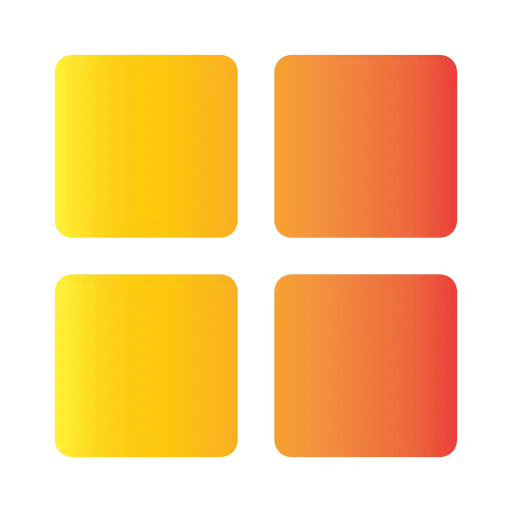
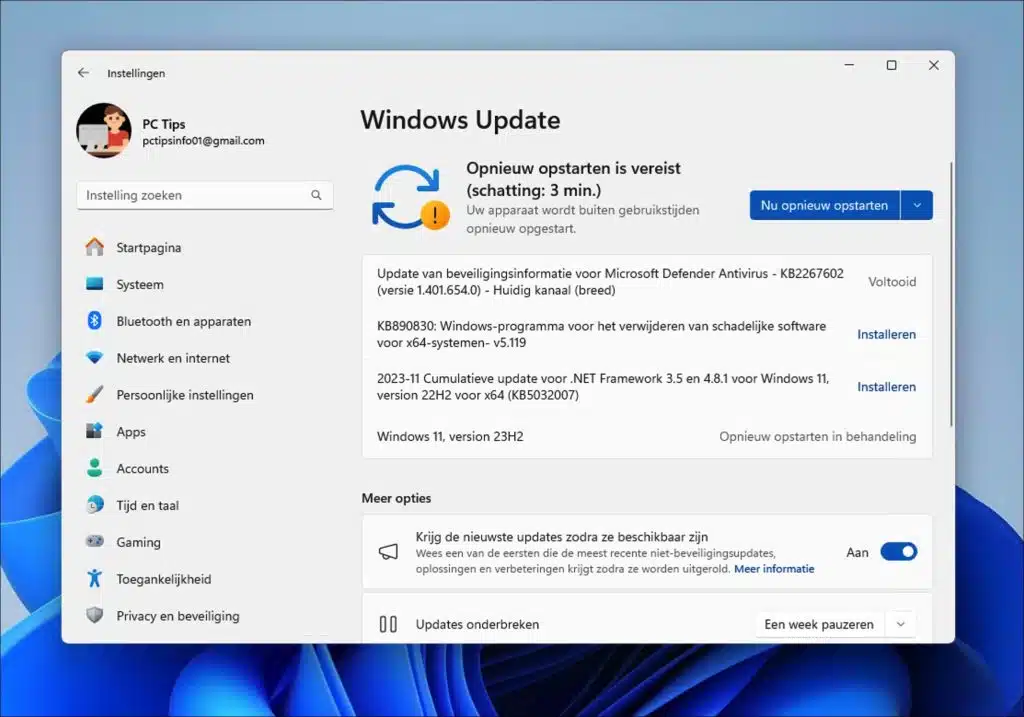
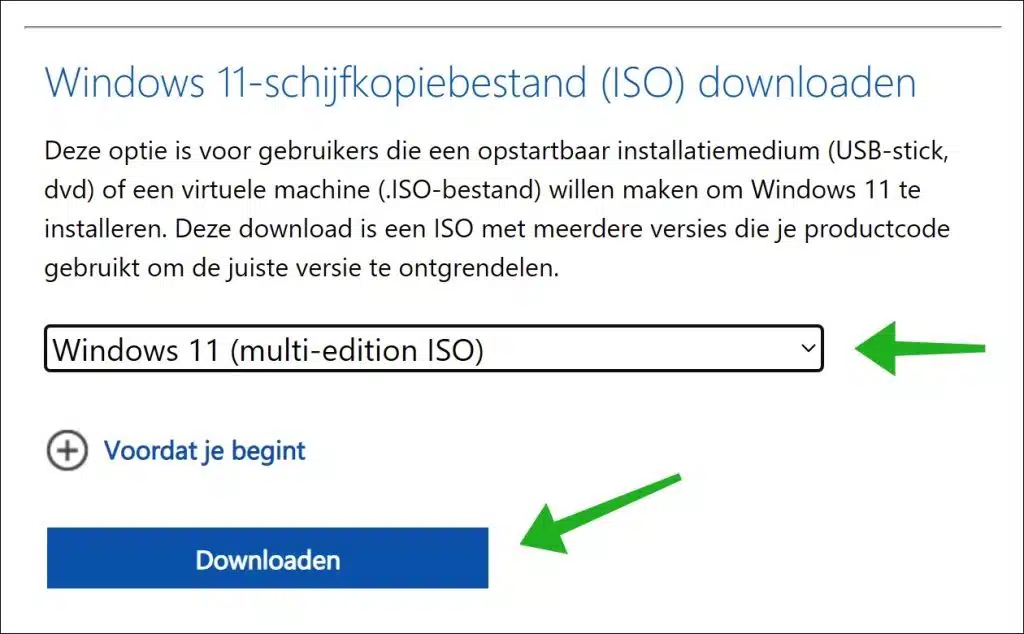
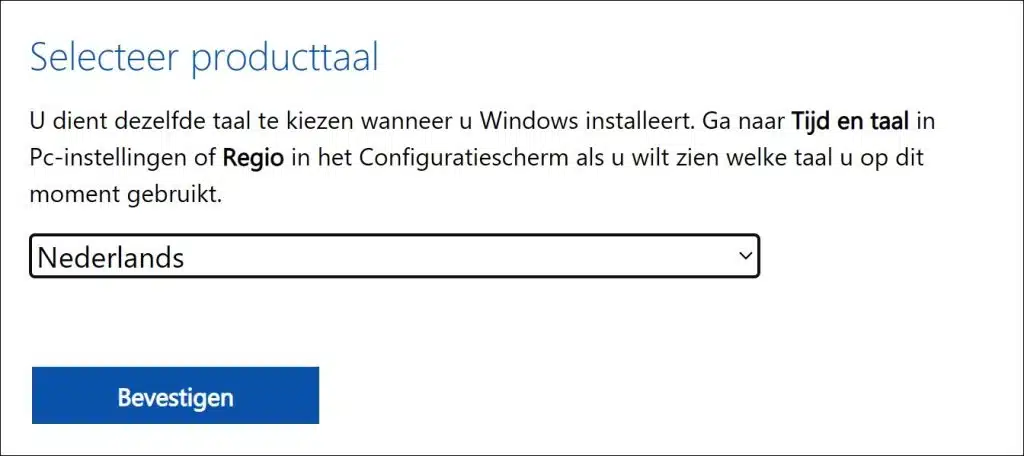
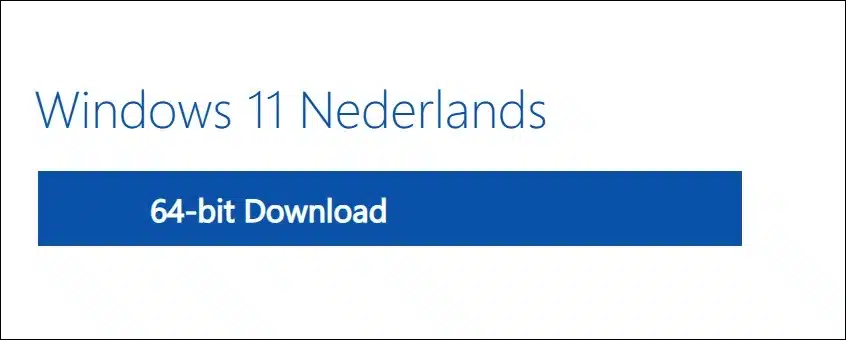
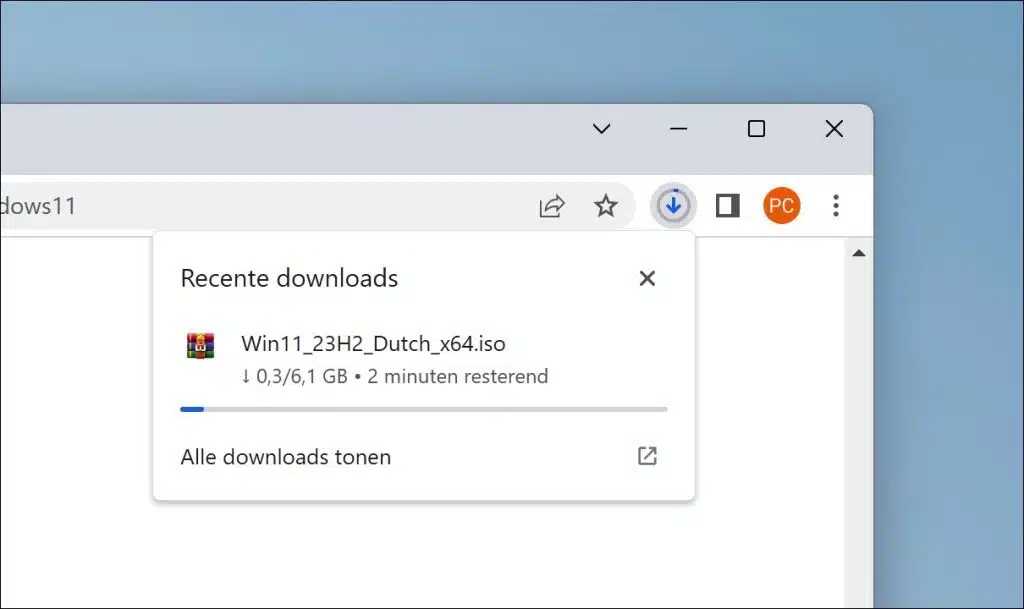
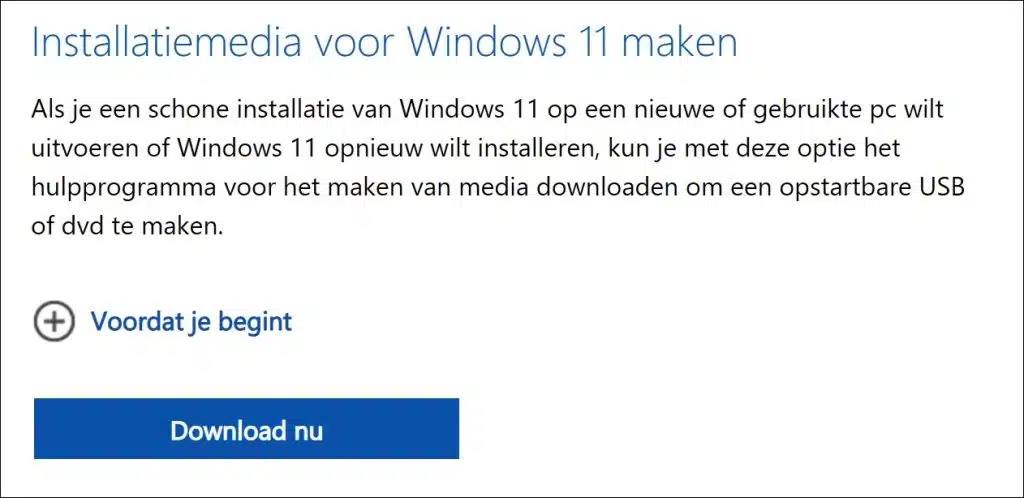
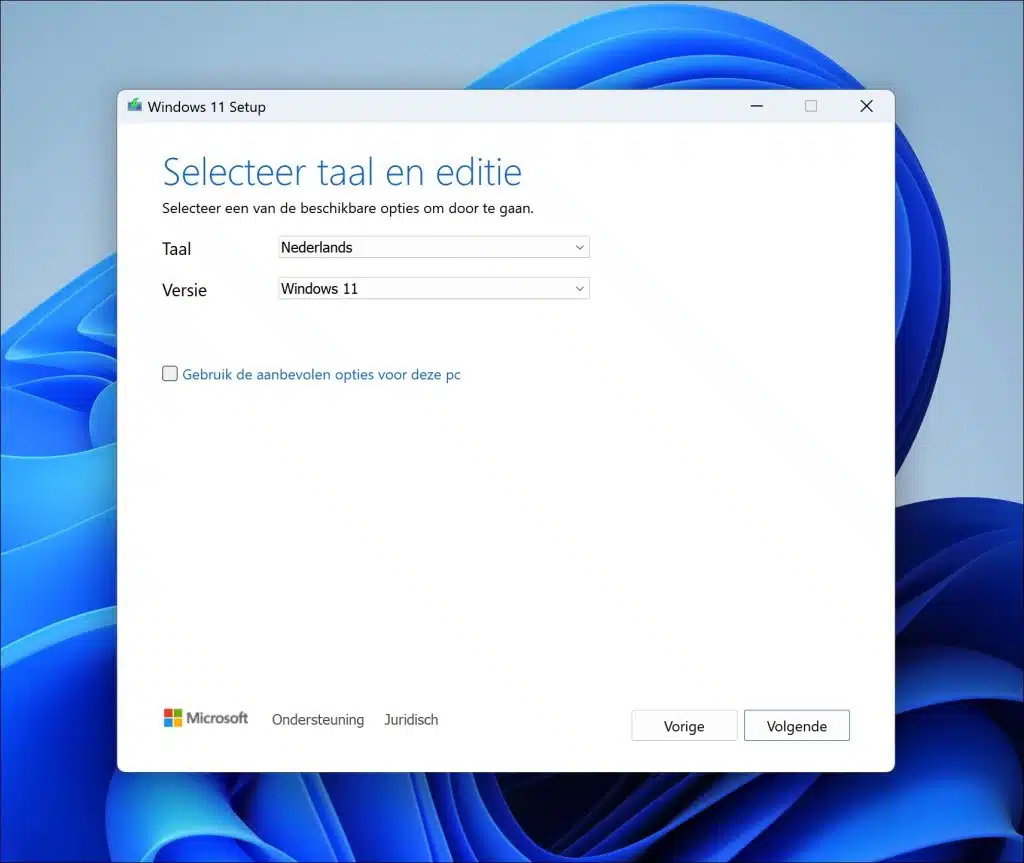
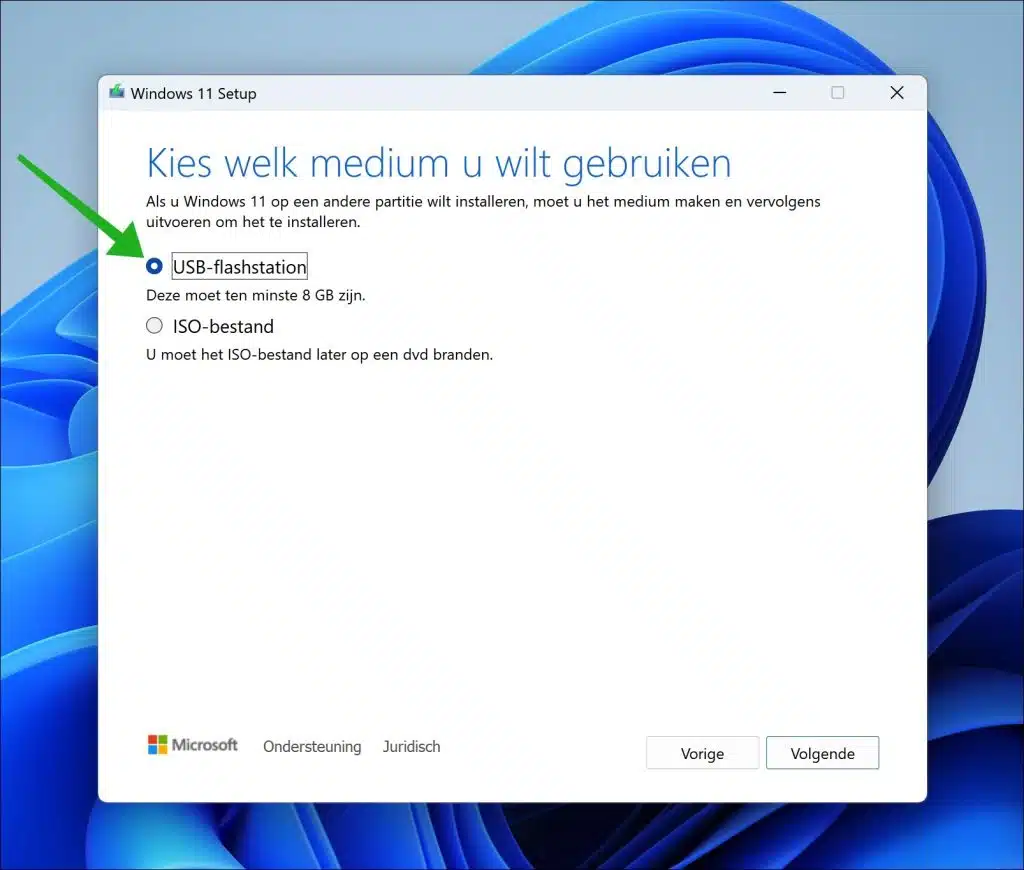
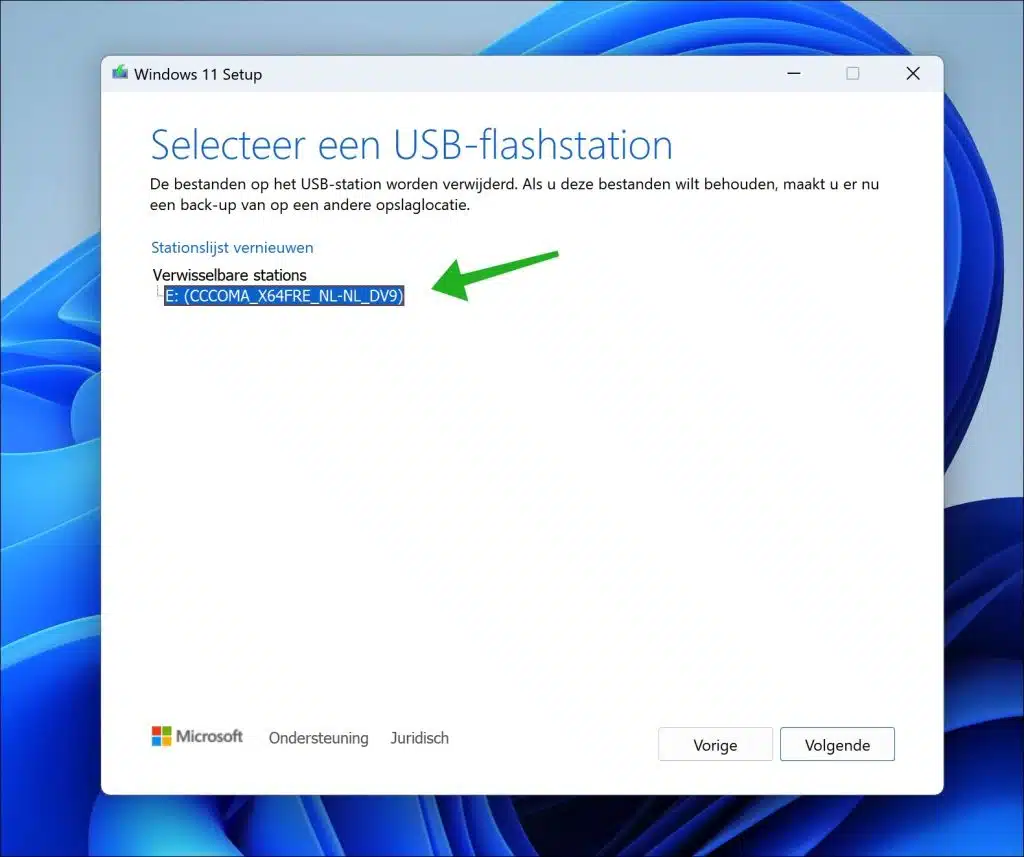
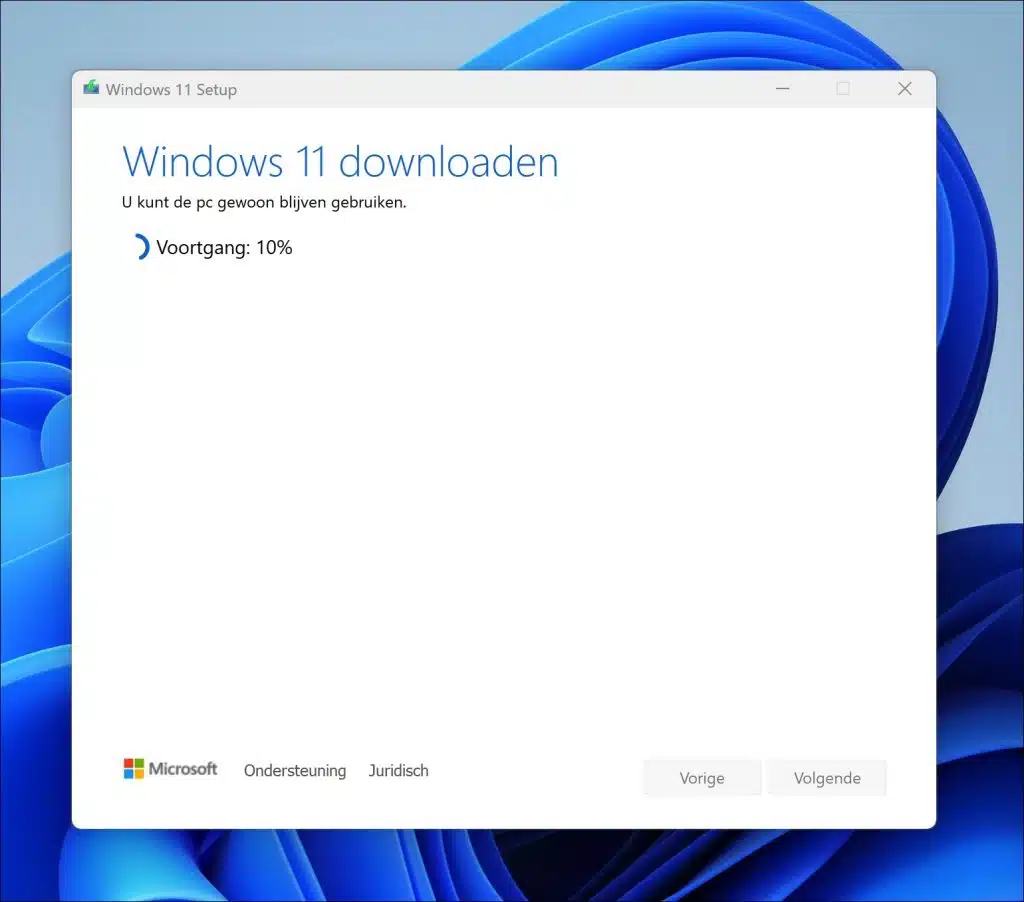
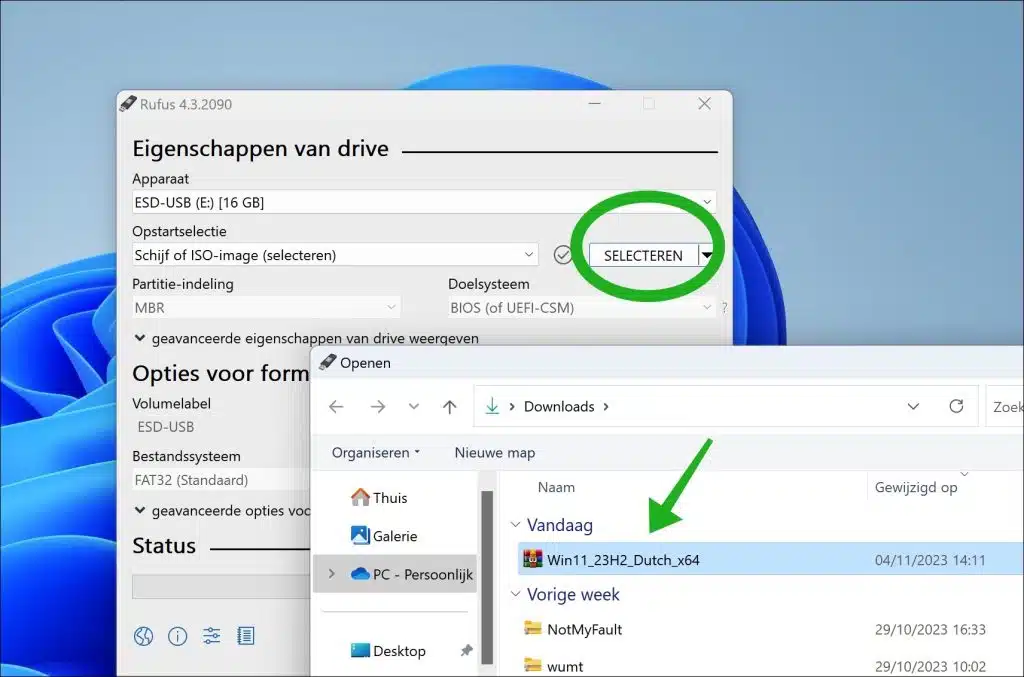
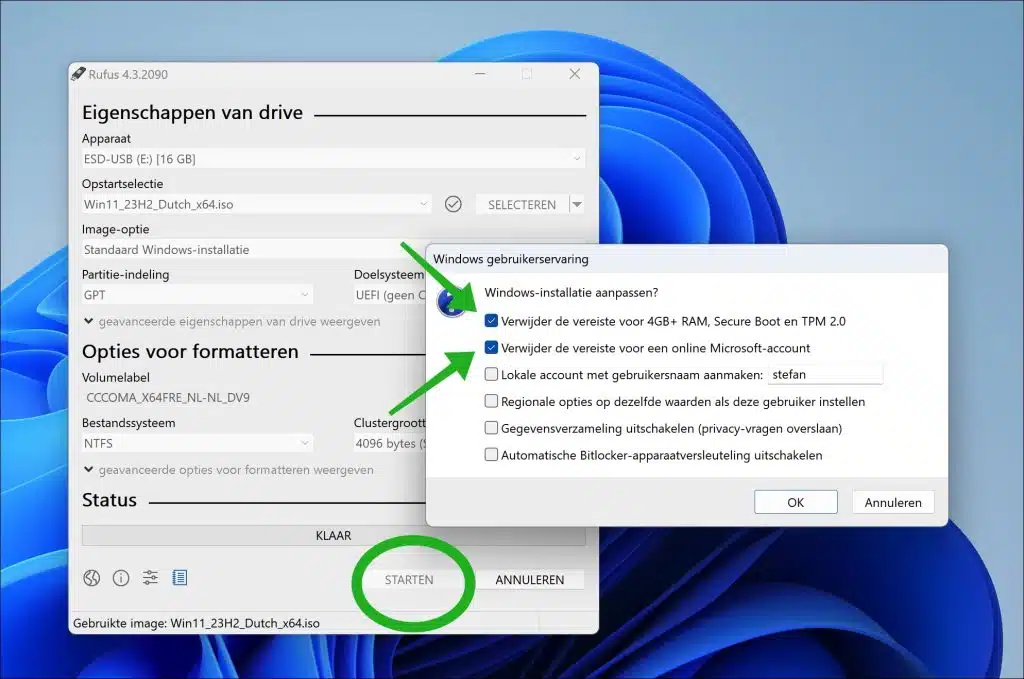
En primer lugar, ¡mis mejores deseos para el 2024! y gracias por todos tus esfuerzos.
Tengo una pregunta: he estado ejecutando Windows 11 en una PC no adecuada, primero versión 21H2 y ahora mediante su procedimiento omzell, versión 22H2, todo sin problemas. Niu ahora lanzó la versión 23H2, ¿también tienen un procedimiento similar para que pueda instalar la última versión? Entonces, mientras conservo todos mis programas, datos, etc., me encantaría escucharlo. Saludos cordiales, Egbert Rigter
Hola, gracias por tu mensaje. Lo tengo, pero primero haz una copia de seguridad para estar seguro.
https://www.pc-tips.info/tips/windows-tips/23h2-update-voor-windows-11-installeren-op-oude-pc/
Buena suerte!